AMD RX580 2048SP 可以通过刷入RX570 BIOS 实现在macOS系统免驱动,废话不多说看下面教程操作,本教程全程在windows10系统下操作。
准备:
amdvbflashWin ,教程这里用的是atiflash 2.9.3版本。
BIOS下载网站:https://www.techpowerup.com/vgabios/
Windows系统
查看BIOS和显存
打开GPU-Z查看显卡BIOS版本,这里可以看到我的显卡BIOS Version版本为 015.050.002.001.800015,Memory Type GDDR5 (Samsung)三星的显存颗粒。
备份BIOS
点击BIOS Version 后面那个箭头图标,选择保存至文件…备份好显卡BIOS,如果出现问题可以刷回去救活。
![图片[1]-AMD RX580 2048SP刷RX570 BIOS苹果macOS完美免驱动-0mac](https://0mac.cn/wp-content/uploads/2024/10/20241015134012720-截屏2024-10-15-13.40.03.png)
然后我们再点击Advanced,再下拉选Memory Timings就可以看到详细的显存颗粒信息,我这里是 Samsung K4G80325FC,记住这个你的显存颗粒信息
![图片[2]-AMD RX580 2048SP刷RX570 BIOS苹果macOS完美免驱动-0mac](https://0mac.cn/wp-content/uploads/2024/10/20241015132808231-661692175fb668524.jpg_e1080.png)
下载显卡BIOS
然后打开https://www.techpowerup.com/vgabios/ 网站,打开后在网站右边可以看到一个搜索框,输入显存颗粒信息,我这里是K4G80325FC,所以输入K4G80325FC搜索。
搜索结果显示有很多个适用K4G80325FC的BIOS,有MSI、XFX、ASUS、Sapphire蓝宝石官方、Powercolor、ASRock等众多BIOS,是不是看的眼花缭乱了?这里我直接根据自己的喜好选择使用 蓝宝石官方的Sapphire RX570 8GB BIOS,点击链接前往下载页面。
![图片[3]-AMD RX580 2048SP刷RX570 BIOS苹果macOS完美免驱动-0mac](https://0mac.cn/wp-content/uploads/2024/10/20241015132944229-截屏2024-10-15-13.29.34.png)
在上面的网页界面往下拉,可以看见这款蓝宝石570显卡采用三星K4G80325FC的显存(见下图蓝色字体):
![图片[4]-AMD RX580 2048SP刷RX570 BIOS苹果macOS完美免驱动-0mac](https://0mac.cn/wp-content/uploads/2024/10/20241015133147340-截屏2024-10-15-13.31.36.png)
在上面的页面再往下拉,点击Download now按钮,将这款显卡的bios文件下载到电脑上进行刷机:
![图片[5]-AMD RX580 2048SP刷RX570 BIOS苹果macOS完美免驱动-0mac](https://0mac.cn/wp-content/uploads/2024/10/20241015133220136-截屏2024-10-15-13.32.10.png)
这时候会下载一个名叫Sapphire.RX570.8192.191031.rom的文件到电脑上。
用amdvbflash刷机工具来刷bios
之后下载amdvbflash刷机工具2.93版本到电脑上,并解压缩,此时会生成一个名字叫atiflash_293的文件夹,将刚才下载的Sapphire.RX570.8192.191031.rom的文件也保存到该atiflash_293文件夹下面。
最好把文件夹放到C盘根目录下C:\atiflash_293
用管理员模式打开cmd,然后cd 到atiflash_293文件夹下:
回到上级菜单命令是cd ..
进入文件夹命令是cd atiflash_293
![图片[6]-AMD RX580 2048SP刷RX570 BIOS苹果macOS完美免驱动-0mac](https://0mac.cn/wp-content/uploads/2024/10/20241015133306265-截屏2024-10-15-13.32.55.png)
输入下面的命令并回车:
./amdvbflash -unlockrom 0或者amdvbflash -unlockrom 0
./amdvbflash -unlockrom 0amdvbflash -unlockrom 0出现下面的”ROM Unlocked”的提示,代表bios已经解锁,可以刷入新的bios了。注意,执行amdvbflash -unlockrom 0 命令之前,你必须先cd 到atiflash_293文件夹下面,如果你下载的是2.83的版本,就cd到解压缩之后的atiflash_283文件夹下面,这样才能执行amdvbflash -unlockrom 0命令。
![图片[7]-AMD RX580 2048SP刷RX570 BIOS苹果macOS完美免驱动-0mac](https://0mac.cn/wp-content/uploads/2024/10/20241015133817724-截屏2024-10-15-13.38.08.png)
用下面的命令刷入bios,其中Sapphire.RX570.8192.191031.rom是你刚才下载的bios文件:
./amdvbflash.exe -p -f 0 Sapphire.RX570.8192.191031.rom
或者amdvbflash.exe -p -f 0 Sapphire.RX570.8192.191031.rom
./amdvbflash.exe -p -f 0 Sapphire.RX570.8192.191031.romamdvbflash.exe -p -f 0 Sapphire.RX570.8192.191031.rom-p -f是强刷的意思,0代表显卡,amdvbflash.exe是程序名称,Sapphire.RX570.8192.191031.rom是要刷入的bios的文件名。
出现下图的“Restart System To complete vbios update”提示代表刷入bios成功:
![图片[8]-AMD RX580 2048SP刷RX570 BIOS苹果macOS完美免驱动-0mac](https://0mac.cn/wp-content/uploads/2024/10/20241015133929734-截屏2024-10-15-13.39.20.png)
刷之前是这样的:
![图片[9]-AMD RX580 2048SP刷RX570 BIOS苹果macOS完美免驱动-0mac](https://0mac.cn/wp-content/uploads/2024/10/20241015134012720-截屏2024-10-15-13.40.03.png)
刷入之后是这样的:
![图片[10]-AMD RX580 2048SP刷RX570 BIOS苹果macOS完美免驱动-0mac](https://0mac.cn/wp-content/uploads/2024/10/20241015134045875-截屏2024-10-15-13.40.36.png)
然后重启电脑就可以进mac系统了
下面附上刷bios工具和570的rom(仅限580 2048sp)
如需远程操作,请到淘宝联系客服下单
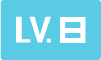
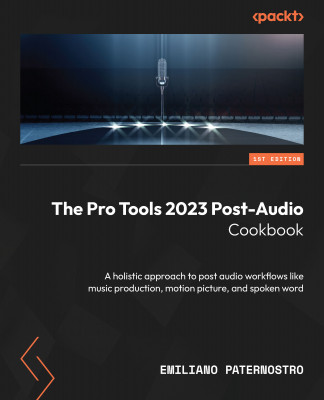


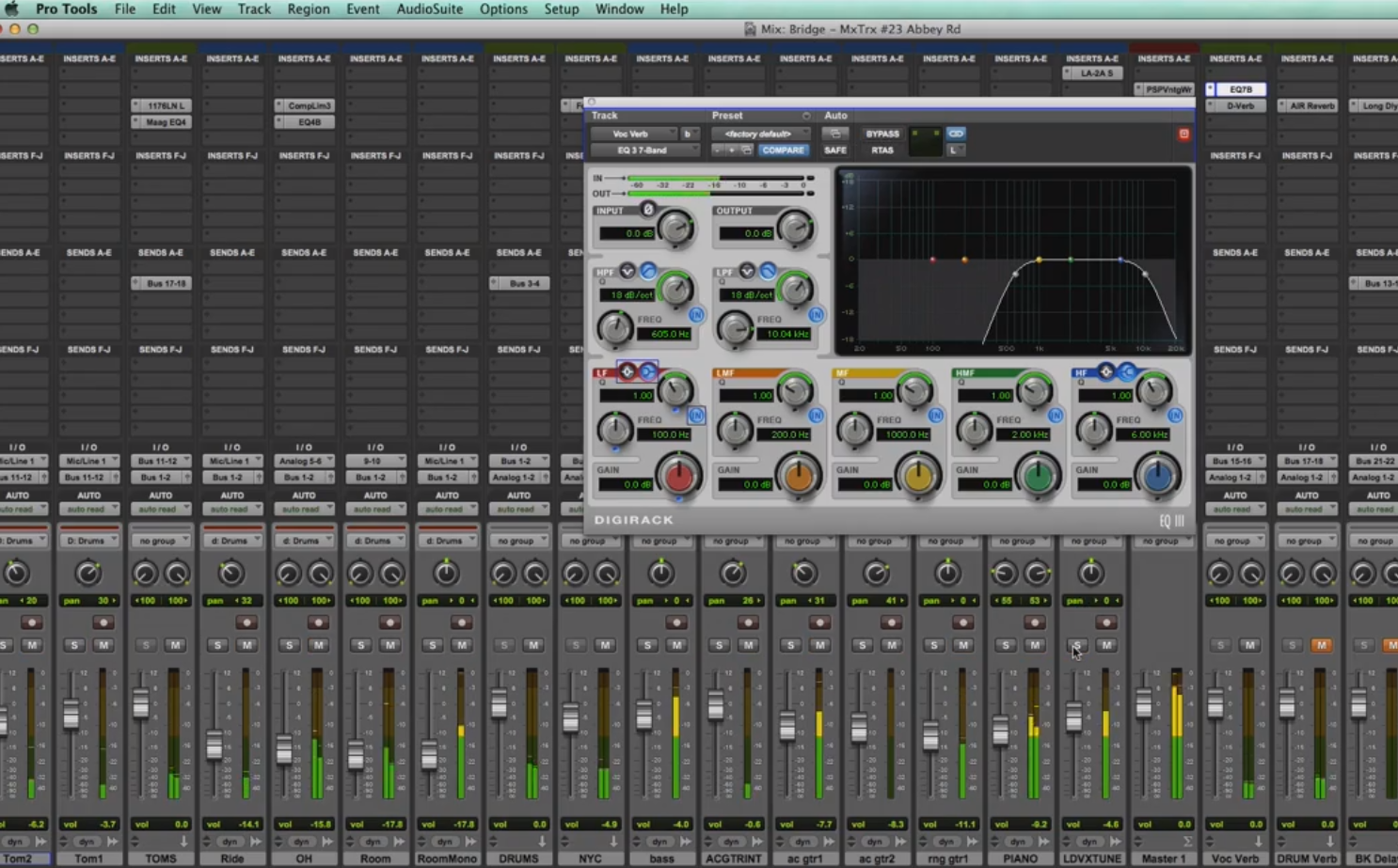
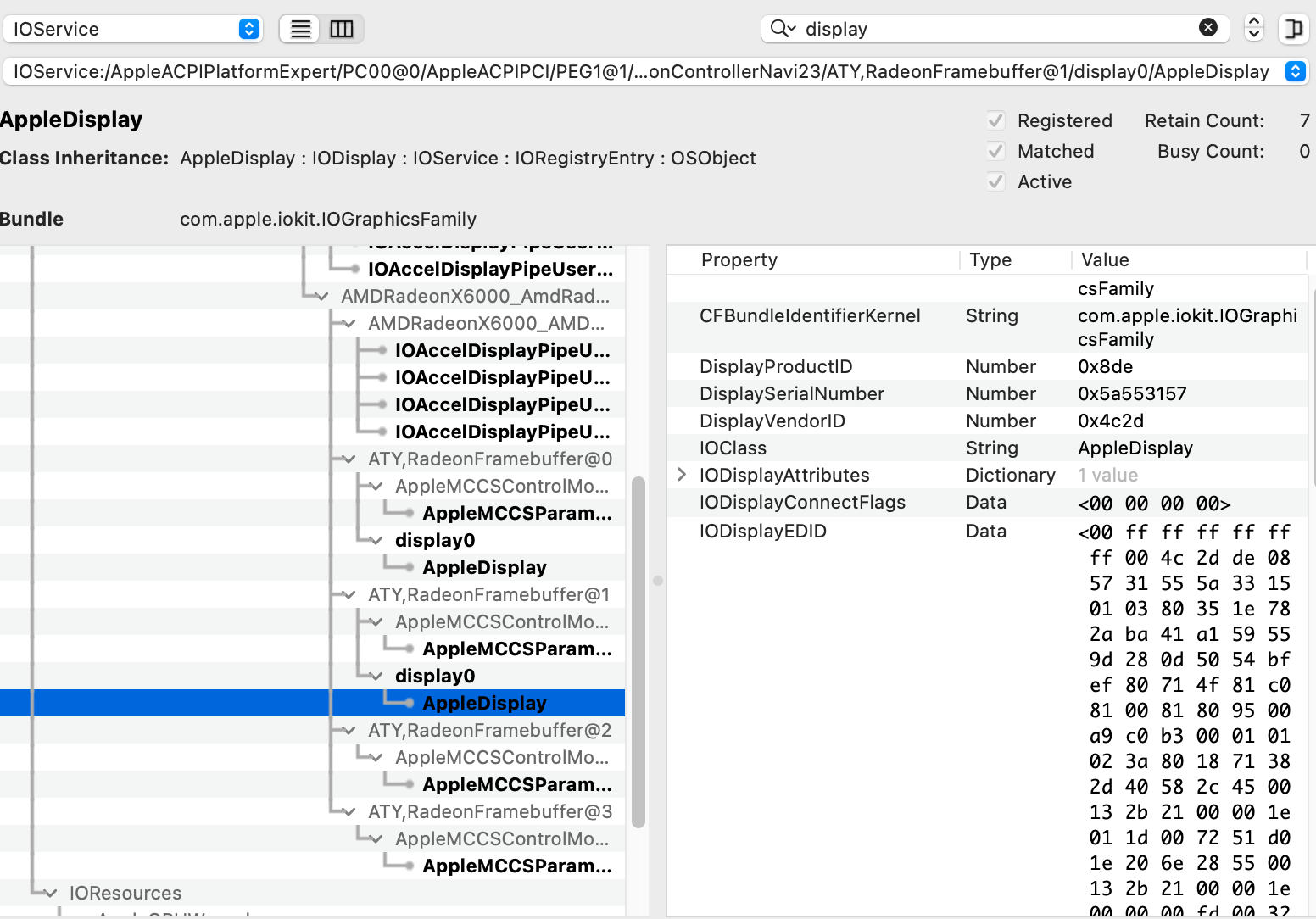

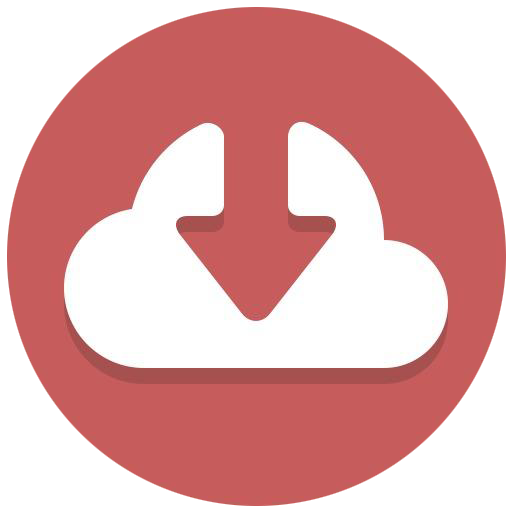
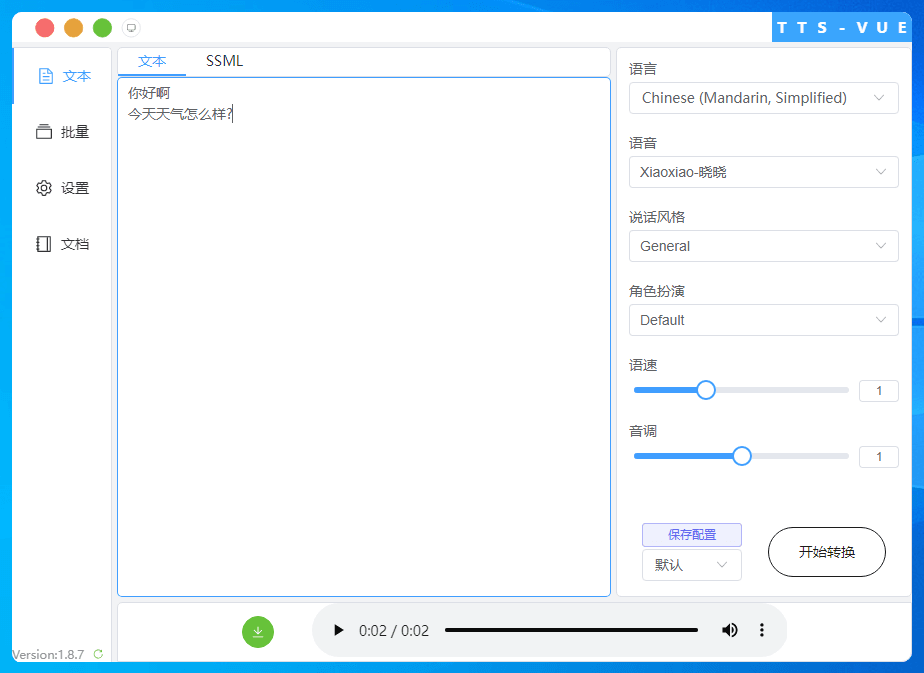


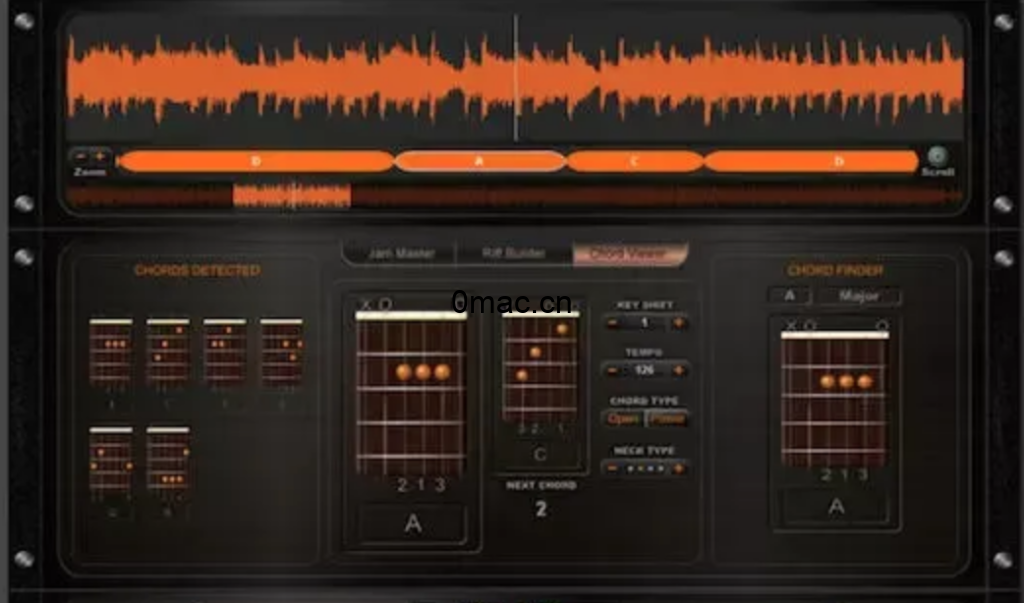
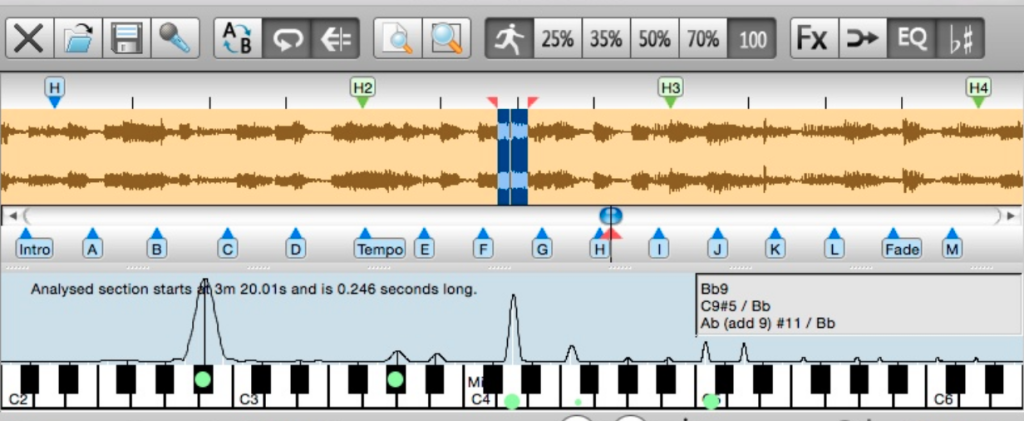

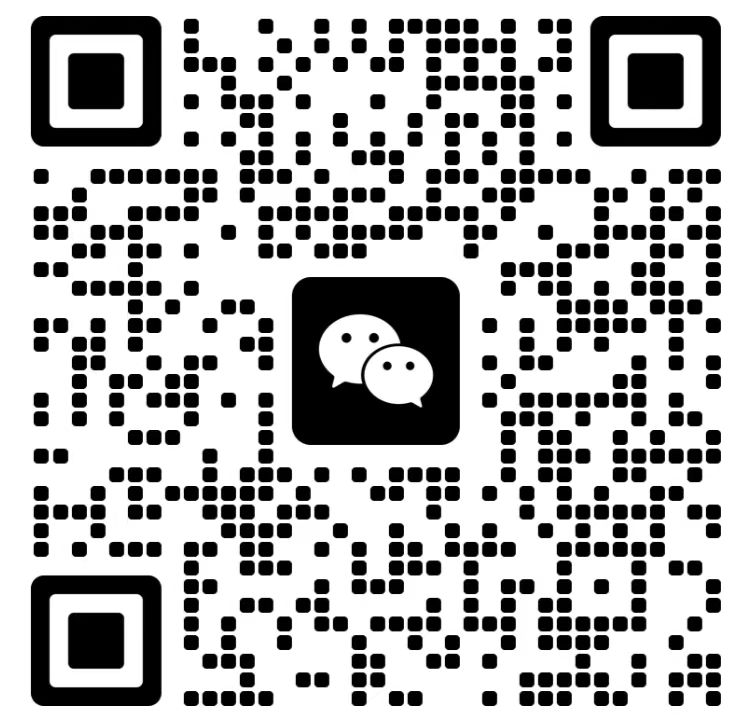
暂无评论内容